
Spotify dünya çapında tahmini 40 milyon abonesi olan çok çeşitli şarkılar için en ünlü akış hizmetidir.
Diğer müzik akışı hizmetleriyle karşılaştırıldığında, Spotify kullanıcılarına şarkılarını ücretsiz olarak dinleme seçeneği sunar, ancak reklamlara katlanmak zorundasınız. Reklamları kaldırmak istiyorsanız, aylık bir ücret ödemeniz gerekir. Premium abonelik bu da şarkıları çevrimdışı yayınlamanıza olanak tanır.
Ancak, için Spotify ücretsiz kullanıcılar, reklamlar oldukça can sıkıcı olabilir. yani istersen Spotify reklamsız, o zaman doğru yere geldiniz! Çünkü bugünkü konumuzda, nasıl kullanılacağına dair size 2 çözüm vereceğiz. Spotify reklamlar olmadan. Birincisi, bir proxy sunucusuna bağlanarak, ikincisi ise bir Spotify bunun yerine indirici.
İçindekiler KılavuzuKısım 1. Engelleme Spotify Proxy Sunucu Bağlayarak ReklamlarKısım 2. Keyfini Çıkarmanın En İyi Yöntemi Spotify Reklamsız MüzikBölüm 3. Tamamlamak
için daha teknik bir çözüm yapmayı başarabilirseniz, Spotify reklamsız seçtiğiniz şarkıları zahmetsizce dinleyebilmeniz için bu yöntemi deneyebilirsiniz. Bunun için Elite Proxy Switcher kullanabilirsiniz. Engellemede kullanılan ücretsiz bir araçtır. Spotify Premium sürümlerine abone olmadan reklamlar.
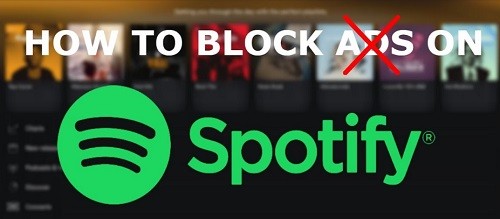
Zevk almaya başlamak için Spotify Bu aracı kullanarak reklamlar olmadan aşağıdaki adımları uygulamanız yeterlidir.
İndiriniz Elit Proxy Değiştirici. İndirme işlemi tamamlandıktan sonra yükleyiciyi çalıştırın ve yükleme yönergelerini izleyin. Bittiğinde, uygulamayı başlatın.
Uygulamayı ilk kez başlattığınızda, ana arayüzü boş olacaktır, bu nedenle ona bir proxy listesi eklemeniz gerekir. birini seçebilirsiniz vekil listesi Bu bağlantıdan ücretsiz olarak alabilirsiniz, ancak çalışıp çalışmadığını görmek için önce uygulama üzerinde bağlantı noktası ve IP adresini test etmeniz önerilir.
Bir Proxy listesi seçtikten sonra kopyalayın ve ardından Elite Proxy Switcher'ın ana arayüzüne geçin. Tıkla yeşil + düğme aşağıdaki resimde gösterildiği gibi. Önceden kopyaladığınız Proxy listesini ve bağlantı noktasını yapıştırabileceğiniz yeni bir pencere açılacaktır. Eklediğiniz listeye çift tıklayın, şuraya gidin: Spotify uygulamasını o zaman artık dinlemenin keyfini çıkarmaya başlayabilirsiniz. Spotify reklamsız.
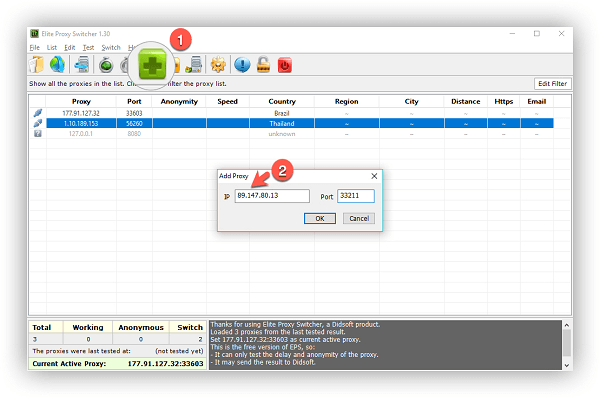
Sevdiklerinizi dinlemekten zevk almak istiyorsanız Spotify reklamsız şarkılar ve Premium abonelik ile şunları yapabilirsiniz: çevrimdışı oynatmak için tüm şarkıları indirin.
Bu yöntem için kullanmanızı öneririz DumpMedia Spotify Music Converter herhangi birini indirmek ve dönüştürmek için Spotify müzik, çalma listeleri veya albümler MP3, M4A, WAV ve FLAC. Bu araç, orijinal kalitenizi koruyabilir Spotify dosyaları.
Bu güçlü ve yüksek hızlı Spotify keyfini çıkarmanızı sağlayan dönüştürücü Spotify premium abonelik olmadan müzik. Böylece size ücretsiz Spotify!
Yukarıda belirtilen özelliklerin yanı sıra, DumpMedia Spotify Music Converter üç dilde de mevcuttur ancak daha fazlasını eklemek için çalışıyoruz. Hatta çıktı ses dosyasının kalitesini ihtiyaçlarınıza göre özelleştirebilirsiniz.
Şimdi, multimedya dosyalarınızı istediğiniz biçimlere dönüştürmek için aşağıdaki adımları izleyin:
Adım 1: İndir DumpMedia uygulama.
2 Adımı: Başlatın DumpMedia uygulama.
3. Adım: Spotify uygulamaya şarkı.
Adım 4: İstediğiniz çıktı biçimini ve hedef klasörü seçin.
Adım 5: Dönüştürme işlemini başlatın.
Aşağıda, video dosyalarınızı kullanarak istediğiniz biçime dönüştürmek için daha ayrıntılı adımlar verilmiştir. DumpMedia.
Uygulamayı kullanmaya başlayabilmeniz için elbette önce yazılımı indirmeniz gerekiyor. İyi haber şu ki, DumpMedia Sahiptir-A ücretsiz Mac sürümü (https://www.dumpmedia.com/download/dumpmedia-spotify-music-converter.dmg) sizin için doğru araç olup olmadığına karar vermeden önce yazılımı denemeniz için, ancak özelliklerinden hayal kırıklığına uğramayacağınızı garanti ediyoruz.
İndirdikten sonra DumpMedia yükleyiciyi başlatmak için aşağıdaki adımları izleyin WinDows ve MacOS işletim sistemleri.
Her Ticaretçi İçin Mükemmellik WinDows kullanıcıları:
Git Ara yanındaki simge (büyüteç) WinBilgisayarınızın Görev Çubuğundaki dows simgesine tıklayın. DumpMedia metin alanında. Tıkla DumpMedia arama sonuçlarında uygulama.
MacOS kullanıcıları için:
Tıkla launchpad Bilgisayarınızdaki simge dok. Fırlatma paneli simgesi, ortasında daha koyu gri bir roket bulunan gri bir dairedir. Tip DumpMedia üzerinde Ara en üst kısımdaki çubuk Dönüş Uygulamayı başlatmak için klavyenizdeki düğmesine basın.

Şunun URI'sini ekleyin: Spotify arama çubuğunda şarkı/çalma listesi/albüm veya dosyalarınızı uygulamaya sürükleyip bırakabilirsiniz.

Bak Tüm görevleri şuna dönüştür: Arayüzün sağ üst köşesindeki metin. İstediğiniz çıktı formatını seçin (FLAC, WAV, M4A veya MP3). Arayüzün alt kısmındaki Araştır düğmesine basın ve bilgisayarınızda, dönüştürülen dosyaların istediğiniz hedef klasörüne gidin.

Tıkla dönüştürmek Video dosyanızın dönüştürülmesini başlatmak için düğmesine basın. Dönüşümün tamamlanmasını bekleyin.

Bu yazıda, istediğiniz müziği nasıl dinleyebileceğinizi tartıştık. Spotify proxy değiştirici kullanarak bir proxy sunucusuna bağlanarak veya bunun yerine tüm şarkıları indirerek reklam yok, böylece bir kullanmanıza gerek kalmayacak Spotify app.
En çok tavsiye ettiğimiz Spotify indirici, DumpMedia Spotify Music Converter, indirmenize izin verir Spotify şarkıları indirebilir ve sınırsız olarak bilgisayarınıza veya mobil cihazınıza kaydedebilirsiniz, böylece bir Spotify En sevdiğiniz şarkıları dinleyebilmeniz için uygulama veya premium abonelik.
